在使用电脑的过程中,突然发现电脑没有声音是非常令人困扰的问题。无论是听音乐、看电影还是进行语音通话,声音都是我们使用电脑时重要的一部分。本文将介绍一些常见的解决方法,帮助您修复电脑没有声音的问题,恢复声音体验。
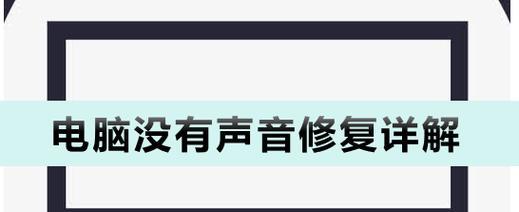
一、检查音量设置
如果电脑没有声音,首先要检查音量设置是否正确。在系统设置或任务栏上找到音量控制图标,确保音量设置不是静音或者过低,将音量调到合适的位置。
二、检查扬声器连接
若电脑没有声音,可以检查一下扬声器是否连接正常。确认扬声器与电脑之间的连接线是否插入正确的插孔,并且扬声器是否开机并处于正常工作状态。
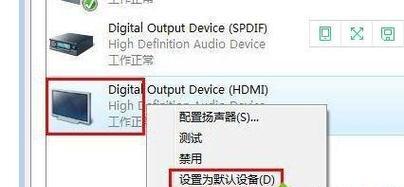
三、检查耳机或扬声器线材
有时候,电脑没有声音可能是由于线材连接问题造成的。可以检查耳机或扬声器的线材是否受损或者插头是否松动,如果发现问题可以更换线材或者重新插入插头。
四、更新声卡驱动程序
声卡驱动程序是电脑声音正常工作的关键。如果电脑没有声音,可以尝试更新声卡驱动程序。打开设备管理器,找到声音、视频和游戏控制器选项,并右键点击声卡设备选择更新驱动程序。
五、检查操作系统设置
有时候,操作系统的一些设置可能会导致电脑没有声音。可以进入操作系统的控制面板,找到声音设置,确保默认的音频输出设备和音量设置是正确的。

六、检查是否存在静音快捷键
在某些电脑上,存在静音快捷键。如果按下了快捷键将电脑设置为静音状态,即使调整了音量也无法听到声音。可以查看电脑的说明书或者在线搜索该机型的静音快捷键,解除静音状态。
七、重启电脑
有时候,电脑没有声音可能是由于一些临时故障导致的。尝试通过重启电脑来解决问题,有时候这个简单的方法就能恢复声音。
八、检查音频格式和解码器
某些音频格式需要特定的解码器才能播放,如果电脑没有安装相应的解码器,可能导致无法听到声音。可以尝试通过安装音频解码器软件来解决这个问题。
九、检查音频线路和插孔
如果电脑没有声音,还可以检查一下音频线路和插孔是否存在问题。有时候线路松动或者插孔脏污可能会导致无声音输出。可以尝试重新插拔音频线,或者使用棉签清理插孔。
十、禁用并启用音频设备
在设备管理器中找到声音、视频和游戏控制器,右键点击声卡设备并选择禁用,然后再次右键点击启用该设备。这个操作可以帮助重新初始化声卡,解决一些临时性的问题。
十一、检查系统更新
有时候电脑没有声音是由于操作系统漏洞或者驱动程序不兼容造成的。可以尝试检查系统更新,安装最新的补丁程序以修复可能存在的问题。
十二、运行音频故障排除工具
某些操作系统提供了内置的音频故障排除工具,可以运行该工具来自动检测和修复电脑没有声音的问题。可以在控制面板或者系统设置中找到该工具并运行。
十三、检查是否有其他应用占用音频设备
有时候其他应用程序可能会占用电脑的音频设备,导致其他程序没有声音。可以关闭或退出其他应用程序,并重新测试音频输出。
十四、尝试使用外部USB声卡
如果以上方法都无法解决电脑没有声音的问题,可以尝试使用外部USB声卡。这样可以绕过内部声卡问题,恢复电脑的声音功能。
十五、寻求专业技术支持
如果经过上述方法仍然无法解决电脑没有声音的问题,建议寻求专业技术支持。专业的技术人员会根据具体情况提供更加精准的修复方案。
电脑没有声音是一个常见但又令人头疼的问题,但幸运的是,有许多方法可以尝试修复它。通过检查音量设置、扬声器连接、线材、驱动程序、操作系统设置等,可以找到解决问题的关键。如果以上方法都无法解决,可以尝试运行故障排除工具,或者使用外部USB声卡。最终,如果问题仍然存在,建议寻求专业技术支持,以确保问题得到准确解决。







